اپنے iPhone پر Browser کو Refresh کرنا ایک سادہ اور فوری عمل ہے۔ یہ عمل آپ کے browsed صفحات کی تازہ ترین معلومات حاصل کرنے میں مدد دیتا ہے، تاکہ آپ کو بہترین تجربہ ملے۔ خاص طور پر جب آپ ویب سائٹس پر موجودہ مواد یا تازه کاریوں کی جانچ کر رہے ہوں، تو یہ عمل بہت اہم ہے۔
اپنے iPhone پر Browser کو Refresh کرنے کے چند آسان طریقے ہیں۔ آپ ایک یا دو سادہ اقدامات کے ذریعے اپنی ویب موجودگی کو بہترین بنا سکتے ہیں اور اپنی معلومات کو درست رکھ سکتے ہیں، چاہے آپ Safari، Chrome یا کسی اور Browser کا استعمال کر رہے ہوں۔
Safari Browser میں Refresh کرنے کا طریقہ
جب آپ اپنے iPhone پر Safari Browser میں براؤز کر رہے ہوتے ہیں، تو کبھی کبھار آپ کو ویب پیج کو دوبارہ لوڈ کرنے کی ضرورت پڑ سکتی ہے۔ یہ خاص طور پر مفید ہوتا ہے جب کسی صفحے میں تبدیلیاں آئیں یا اگر آپ کو نیا مواد دیکھنا ہو۔ تو آئیے دیکھتے ہیں کہ آپ اپنے iPhone پر Safari Browser کو *Refresh* کیسے کر سکتے ہیں۔
Safari میں Refresh کرنے کے آسان طریقے
یہاں چند سادہ طریقے ہیں جن کی مدد سے آپ اپنے Safari Browser کو ریفریش کر سکتے ہیں:
- کی تازہ کاری کے بٹن کا استعمال:
Safari Browser میں موجود ریفریش بٹن عام طور پر ایڈریس بار کے ساتھ ہوتا ہے۔ یہ ایک چھوٹا سا دائرہ ہوتا ہے جس پر ایک تیر ہوتا ہے۔ جب آپ اسے دبائیں گے، تو ویب پیج ریفریش ہو جائے گا۔ - اسکرین کو نیچے کھینچنا:
اگر آپ اسکرین کو نیچے کی طرف کھینچتے ہیں تو بھی صفحہ ریفریش ہو جائے گا۔ یہ ایک مثالی طریقہ ہے جب آپ فوری طور پر معلوم نہیں کر پا رہے کہ ریفریش بٹن کہاں ہے۔ - صفحات کے مابین سوئچ کرنا:
اگر آپ کو صفحے کی تازہ ترین معلومات حاصل کرنی ہیں تو، آپ کو صفحہ چھوڑ کر دوبارہ اسی کی طرف جانا ہوگا۔ ایسا کرنے کے لیے، آپ کو 'Tab' کے بٹن پر ٹیپ کرنا ہوگا اور پھر دوبارہ اسی صفحے پر واپس آنا ہوگا۔
ریفریش کرنے کے بعد کیا کریں؟
جب آپ نے Safari Browser کو ریفریش کر لیا، تو آپ کو کچھ چیزوں پر دھیان دینا چاہیے:
- کیا آپ کو نیا مواد ملا ہے؟
- کیا ویب پیج کی کوئی پرفارمنس مسئلہ حل ہوا؟
- کیا آپ کو جس معلومات کی تلاش تھی وہ اب نظر آ رہی ہے؟
بااختیار صارف بننے کے لئے ان تجاویز پر عمل کریں اور اپنے iPhone پر Safari Browser کا استعمال مزید بہتر بنائیں۔ کبھی کبھار سادہ اقدامات جیسے ریفریش، بڑی تبدیلی لا سکتے ہیں۔ خوش براؤزنگ!
یہ بھی پڑھیں: Mecobalamin Tablet استعمال اور مضر اثرات
Google Chrome میں Refresh کرنے کا طریقہ
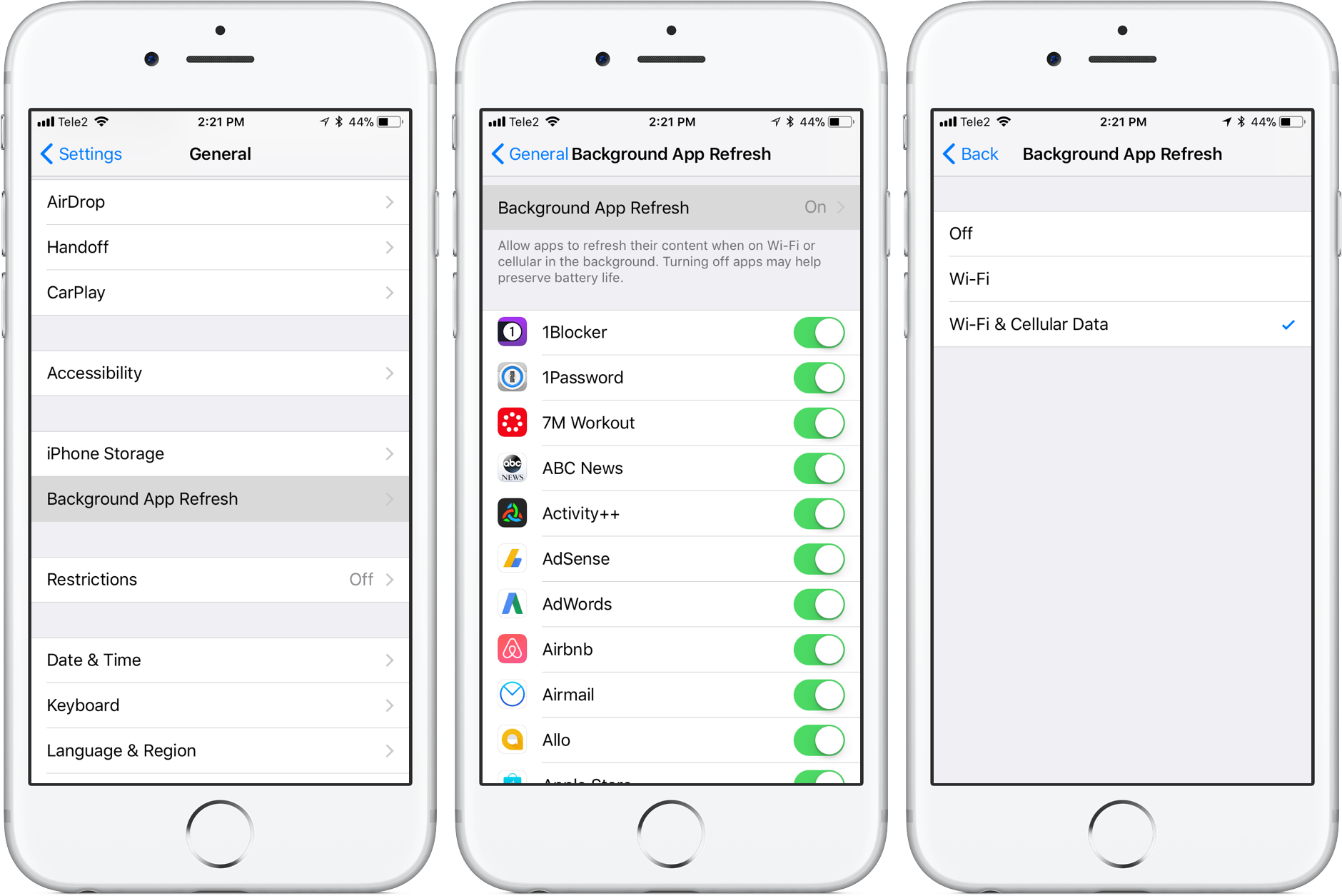
آپ کے iPhone پر Google Chrome کا استعمال کرتے ہوئے، آپ کو بعض اوقات ویب صفحات کی تازہ ترین معلومات حاصل کرنے کی ضرورت پڑ سکتی ہے۔ اس کے لیے آپ کو اپنے Browser کو refresh کرنا ہوگا۔ آئیے دیکھیں کہ آپ یہ کیسے کر سکتے ہیں:
Chrome میں Refresh کرنے کے Steps
- سب سے پہلے، اپنے iPhone پر Google Chrome ایپ کو کھولیں۔
- وہ ویب صفحہ تلاش کریں جسے آپ refresh کرنا چاہتے ہیں۔
- صفحه کے اوپر دائیں جانب ایک reload کا آئکن ہوگا، جو ایک گول سا تیر ہے۔ اس پر ٹیپ کریں۔
یہ طریقہ آپ کسی بھی وقت اپنا ویب پیج تازہ کرنے کے لیے استعمال کر سکتے ہیں۔ کبھی کبھار، صفحہ آپ کی متوقع صورت میں نظر نہیں آتا یا کچھ تبدیلیاں دیکھنے کے لیے آپ کو refresh کرنا پڑتا ہے۔
صفحہ Refresh کرنے کے دیگر طریقے
اگر آپ کو reload آئکن کا پتہ نہیں چلتا، تو آپ متبادل طریقے بھی آزما سکتے ہیں:
- صفحہ کو نیچے کی طرف سوائپ کریں: اس طرح سے بھی آپ جلدی سے refresh کر سکتے ہیں۔
- کی بورڈ استعمال کرتے وقت، آپ Cmd + R کا استعمال کرکے بھی refresh کر سکتے ہیں، اگر آپ iPhone کے سہارے کسی External Keyboard کو استعمال کر رہے ہوں۔
Google Chrome میں refresh کرنے کا یہ عمل بہت آسان ہے اور آپ کو ویب مواد کی تازہ ترین شکل دیکھنے میں مدد کرتا ہے۔ اگلی بار جب آپ کو ضرورت پڑے، تو ان سادہ اقدامات کا استعمال کریں تاکہ آپ اپنے پسندیدہ صفحات کو تازہ ترین رکھ سکیں۔
مزید سوالات یا مشکلات کی صورت میں، آپ کمیونٹی فورمز یا Chrome کی مدد کے پیج کا جائزہ لے سکتے ہیں۔ ہمیشہ یاد رکھیں، یہ ایک شاندار ٹول ہے جو آپ کے براؤزنگ تجربے کو بہتر بناتا ہے!
یہ بھی پڑھیں: Nitazoxanide کیا ہے اور کیوں استعمال کیا جاتا ہے – استعمال اور سائیڈ ایفیکٹس
مزید Browsers کے لئے Refresh کرنے کے طریقے
جب آپ اپنے iPhone پر مختلف Browsers استعمال کرتے ہیں، تو ہر ایک کا Refresh کرنے کا طریقہ تھوڑا مختلف ہو سکتا ہے۔ اس سیکشن میں، ہم کچھ مشہور Browsers کے لئے Refresh کرنے کے طریقے پر بات کریں گے۔ آپ کے لئے یہ جاننا بہت اہم ہے کہ کس طرح آپ جلدی اور آسانی سے اپنے Browser کو Refresh کر سکتے ہیں۔
1. Safari
Safari پر Refresh کرنا کافی آسان ہے۔ آپ کو نیچے دائیں کونے میں موجود Refresh بٹن پر ٹیپ کرنا ہے۔ یہ بٹن ایک سرکل ہے جس کے اندر ایک تیر ہوتا ہے۔
2. Google Chrome
Google Chrome پر Refresh کرنے کے لئے، آپ کو یہ سادہ مراحل اختیار کرنے ہوں گے:
- پیج کی اوپر کی طرف سکرول کریں تاکہ ایڈریس بار نظر آئے۔
- ایڈریس بار میں Reload بٹن پر ٹیپ کریں، جو ایک سرکل ہے۔
3. Firefox
Firefox میں Refresh کرنے کے لئے ان مراحل کا خیال رکھیں:
- پیج کے اوپر کی طرف سکرول کریں تاکہ آپ کو ایڈریس بار نظر آئے۔
- ایڈریس بار کے داہنے طرف موجود Reload بٹن پر ٹیپ کریں۔
4. Microsoft Edge
Microsoft Edge پر Refresh کرنے کا طریقہ:
- پیج کے اوپر سکرول کریں, ایڈریس بار پر جائیں۔
- داہنے طرف موجود Reload بٹن پر کلک کریں۔
5. Opera
Opera Browser میں Refresh کرنے کے لئے:
- ایڈریس بار کو اوپر سکرول کریں۔
- داہنے طرف موجود Reload کے آئیکون پر کلک کریں۔
یہ تمام Browsers کا Refresh کرنے کا طریقہ آپ کو اپنے iPhone پر بہترین تجربہ فراہم کرتا ہے۔ چاہے آپ Safari، Chrome، Firefox، Edge، یا Opera استعمال کر رہے ہوں، آپ کو کم سے کم وقت میں Refresh کرنے کا طریقہ مل جائے گا۔ یہ سادہ اقدامات نہ صرف آپ کا وقت بچائیں گے بلکہ آپ کے ویب براؤزنگ تجربے کو بھی مزید خوشگوار بنائیں گے۔
Refresh کے بعد صفحے کی کارکردگی
جب آپ اپنے iPhone پر اپنے Browser کو refresh کرتے ہیں، تو یہ صفحے کی کارکردگی میں نمایاں بہتری لا سکتا ہے۔ کئی مرتبہ، جب ہم ویب پیج کو کھولتے ہیں تو ہمیں تھوڑی دیر تک بوجھل محسوس ہوتا ہے یا معلومات پرانی لگتی ہیں۔ یہاں چند کلیدی نکات ہیں جو آپ کو سمجھنے میں مدد دیں گے کہ refresh کے بعد صفحے کی کارکردگی کیسے بہتر ہو سکتی ہے:
- نئی معلومات حاصل کرنا: Refresh کرنے سے آپ کا Browser تازہ ترین معلومات حاصل کرتا ہے۔ اس لئے، اگر آپ کسی نیوز سائٹ یا سوشل میڈیا پر ہیں، تو آپ کو تازہ ترین اپ ڈیٹس جلدی مل جائیں گے۔
- کیaching کا اثر: کئی بار Browser caching کی وجہ سے پرانا مواد نظر آتا ہے۔ جب آپ refresh کرتے ہیں تو یہ cache کو بائی پاس کر کے صفحے کو دوبارہ لوڈ کرتا ہے، جس سے تازہ مواد ظاہر ہوتا ہے۔
- کارکردگی میں بہتری: کیا آپ نے کبھی محسوس کیا ہے کہ صفحہ سست ہو گیا ہے؟ Refresh کے بعد، ٹیکسٹس اور امیجز کو دوبارہ لوڈ کرنے سے کارکردگی میں بہتری آ سکتی ہے۔
- استعمال میں آسانی: اکثر اوقات آپ کچھ بٹن یا لنک کو دبانے کی کوشش کرتے ہیں، لیکن وہ کام نہیں کرتے۔ Refresh کر کے آپ اس مسئلے کو حل کر سکتے ہیں، جس سے آپ کا براؤزنگ تجربہ بہتر ہوتا ہے۔
یاد رہے کہ اگر آپ کسی صفحے کو refresh کرنے کے باوجود اس کی کارکردگی میں بہتری محسوس نہیں کر رہے ہیں، تو آپ کو کچھ اور اقدامات کرنے کی ضرورت ہو سکتی ہے:
- Browser کی سیٹنگز چیک کریں: Ensure کریں کہ آپ کا Browser اپ ڈیٹ ہے اور صحیح سیٹنگز میں کام کر رہا ہے۔
- کچھ اضافی Tabs بند کریں: اگر آپ کے پاس بہت سے Tabs کھلے ہیں، تو یہ کارکردگی پر اثر ڈال سکتے ہیں۔ ان میں سے کچھ بند کرنے کی کوشش کریں۔
- نیٹ ورک کنکشن: کبھی کبھار، نیٹ ورک کنکشن بھی صفحے کی رفتار میں رکاوٹ بنتا ہے۔ Wi-Fi یا موبائل ڈیٹا کی مضبوطی کو چیک کریں۔
یہ نکات آپ کو صفحے کی کارکردگی کو بہتر بنانے میں مددگار ثابت ہوں گے۔ اپنے iPhone پر Refresh کرنا نہ بھولیں اور ایک بہتر براؤزنگ تجربہ حاصل کریں!







